労務
0133|「一般従業員」「パートタイマー」「短時間労働者」の情報を事前に設定できますか?
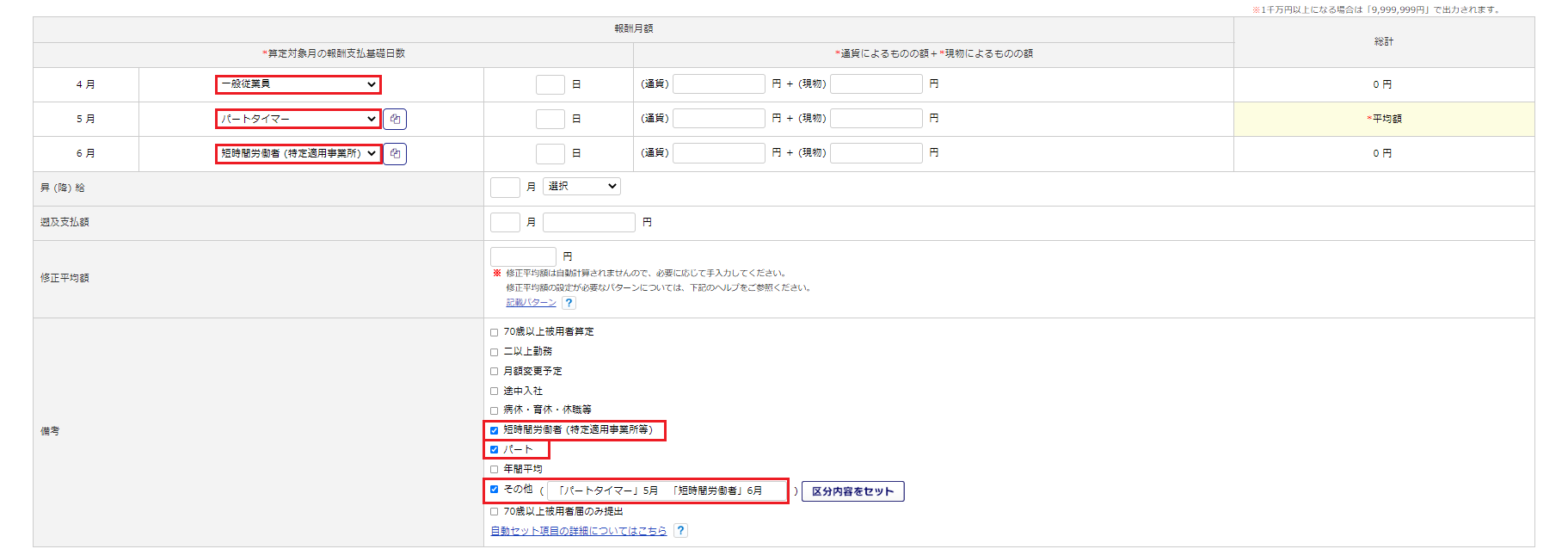
回答
従業員台帳にて、「社員区分」や「特定適用事業所の短時間労働者」の設定が必要となります。
- 一般従業員:従業員台帳の「社員区分」を、「役員」「兼務役員」「正社員」「契約社員」「派遣社員」
「家族従業員」「出向者」に設定してください。 - パートタイマー:従業員台帳の「社員区分」を、「アルバイト」「パートタイマー」に設定してください。
- 短時間労働者(特定適用事業所):従業員台帳の「特定適用事業所の短時間労働者」を設定してください。
注意点
- 「社員区分」情報を設定している場合でも、「特定適用事業所の短時間労働者」情報を設定すると、「特定適用事業所の短時間労働者」情報が優先されます。
操作方法
共通操作
メインページ[台帳管理]をクリックします。
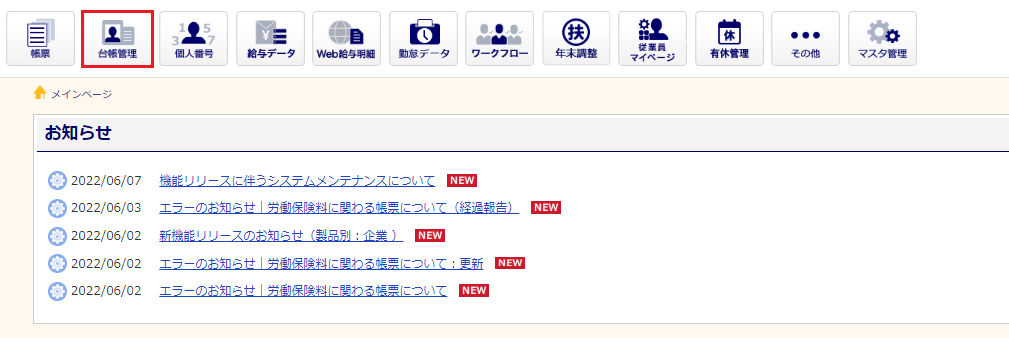
顧問先を選択します。※Proのみ
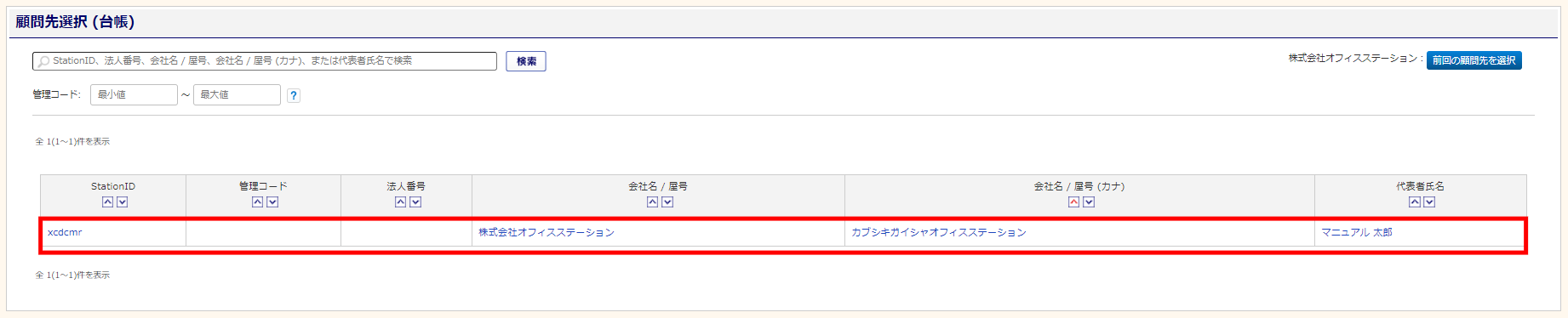
[従業員]をクリックします。

個別で編集する場合
対象従業員をクリックします。
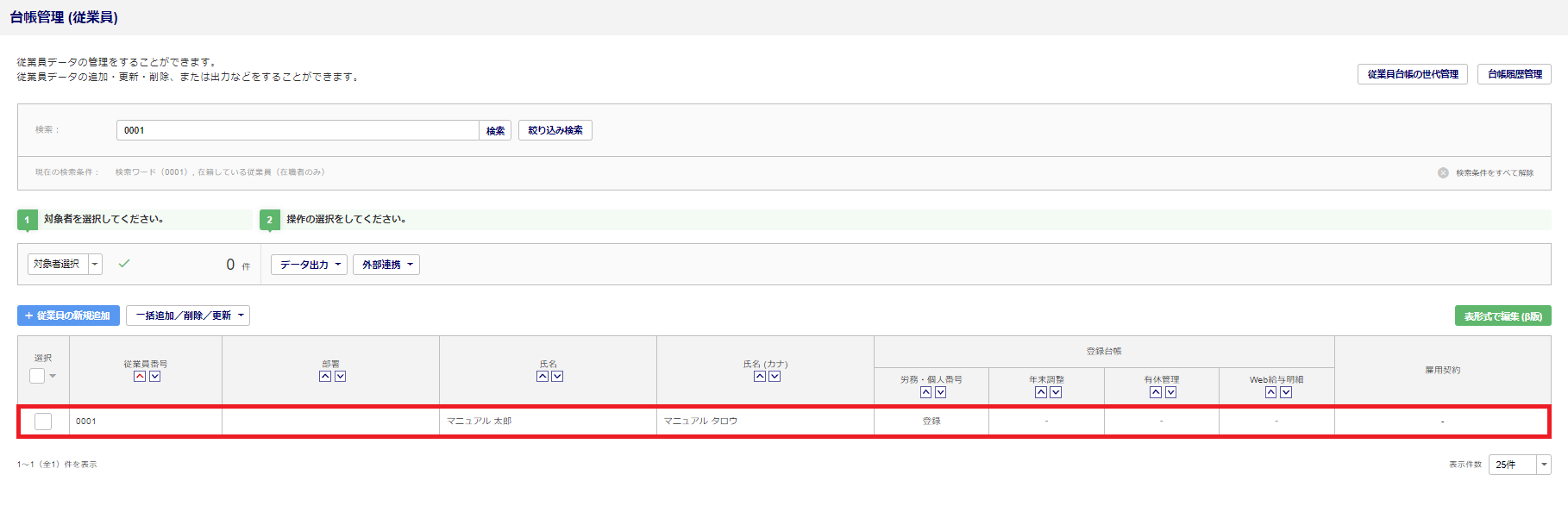
右上の[詳細情報を編集する]をクリックします。
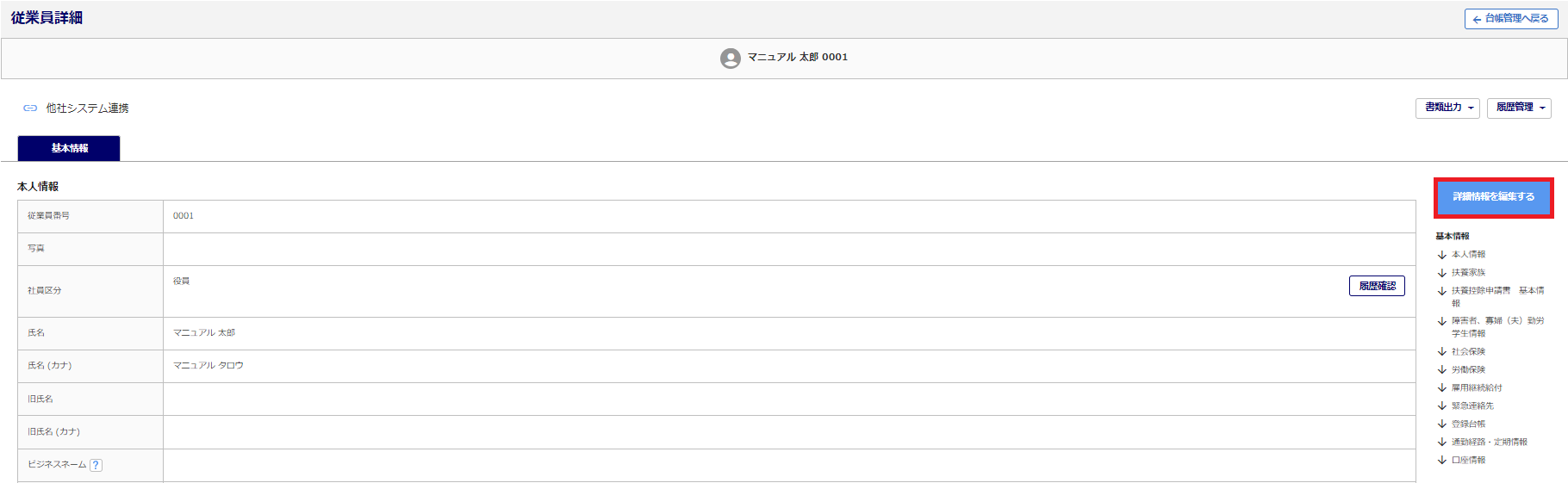
「一般従業員」・「パートタイマー」の場合
本人情報項目内の「社員区分」を設定し、右上の [内容を確認する]をクリックします。
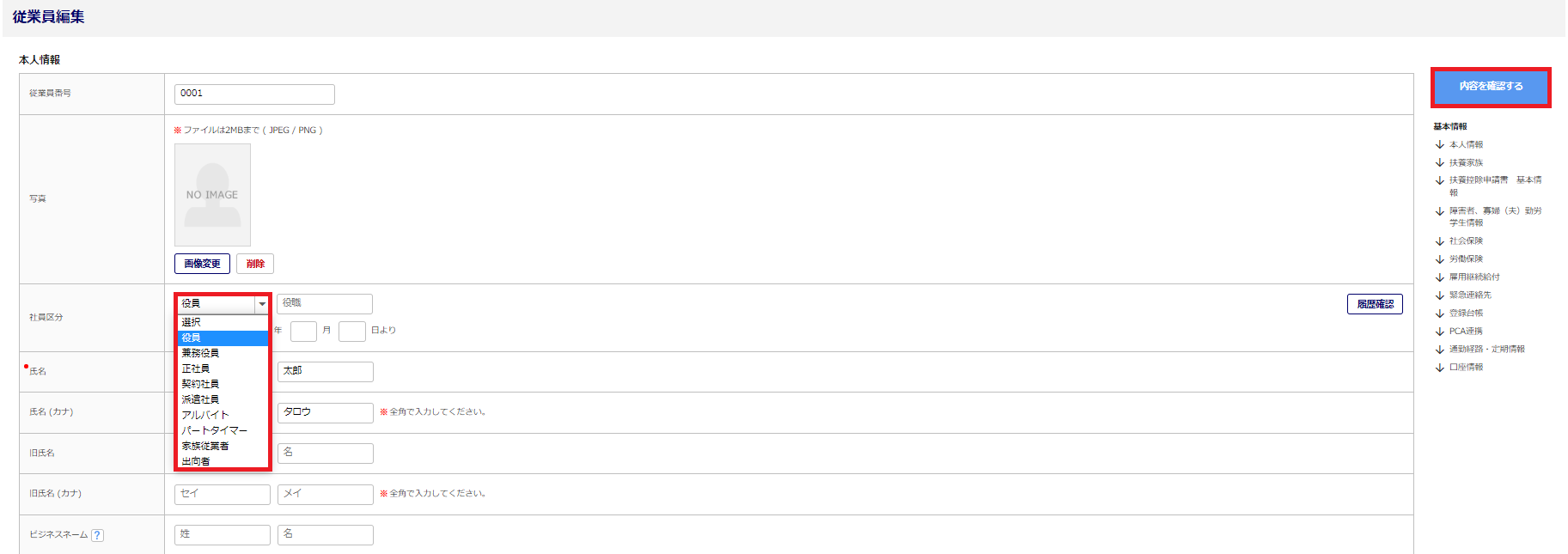
「特定適用事業所の短時間労働者」の場合
社会保険項目内の「特定適用事業所の短時間労働者」を設定し、右上の [内容を確認する]をクリックします。
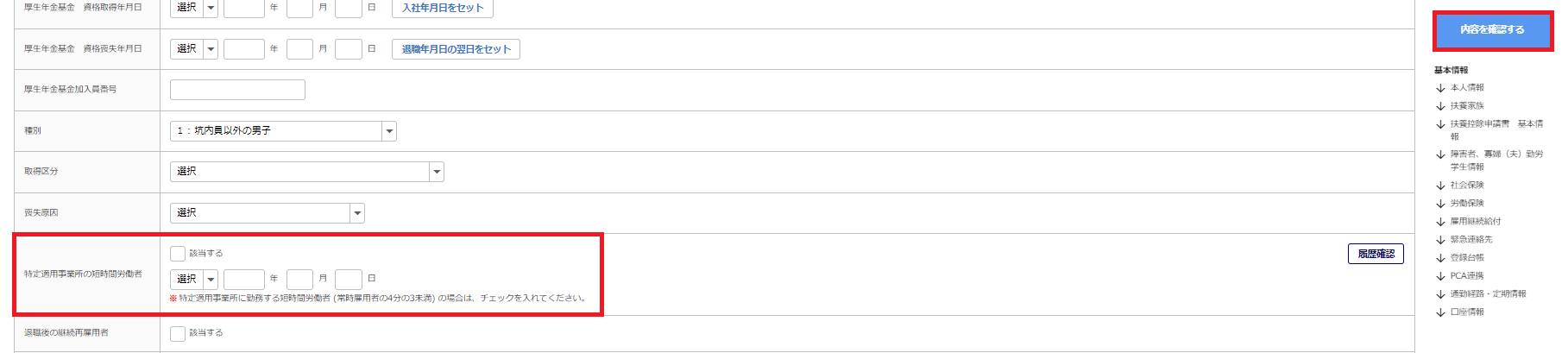
入力内容の確認後、[保存する]をクリックします。
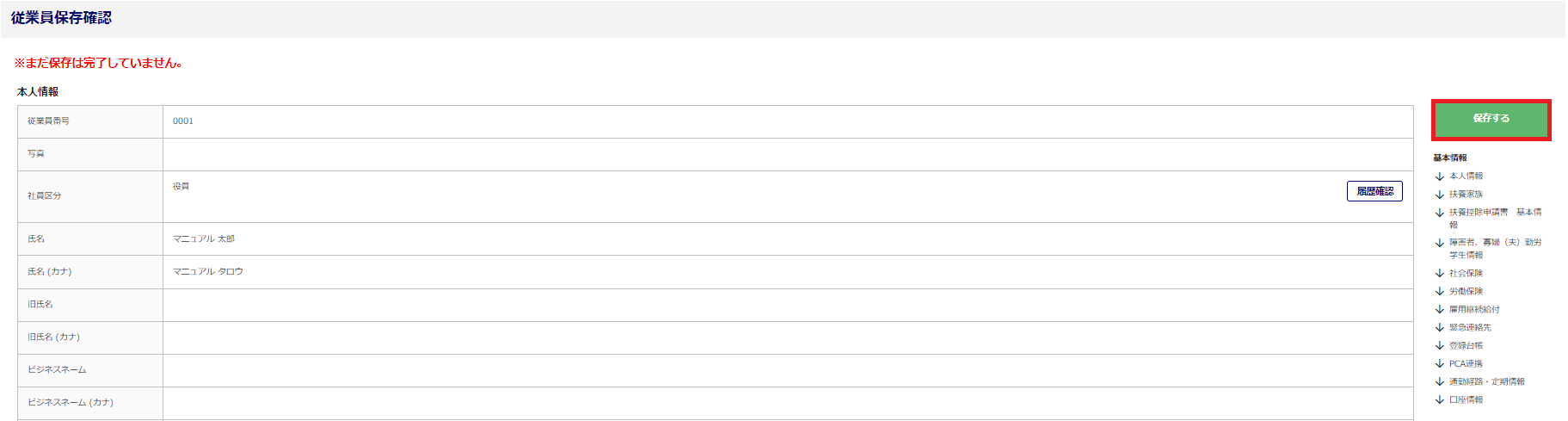
「変更しました。」とメッセージが表示されたら、更新完了です。
一括で編集する場合
編集をおこなう従業員もしくは、全従業員の「選択」列にチェックをつけます。
画面左「対象者選択」から、一括での選択が可能です。
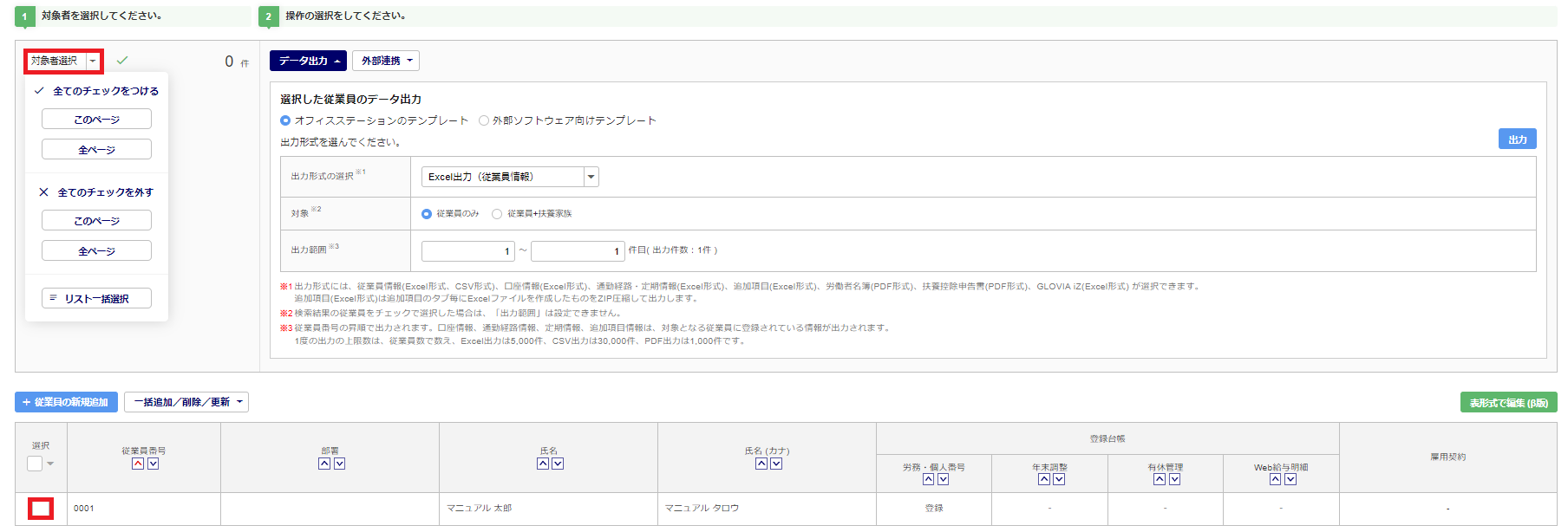
[データ出力]>[出力]をクリックすると、出力状況欄が表示されます。
※出力形式の選択では、「Excel出力(従業員情報)」を選択してください。
[ダウンロード]をクリックし、ファイルをダウンロードしてください。
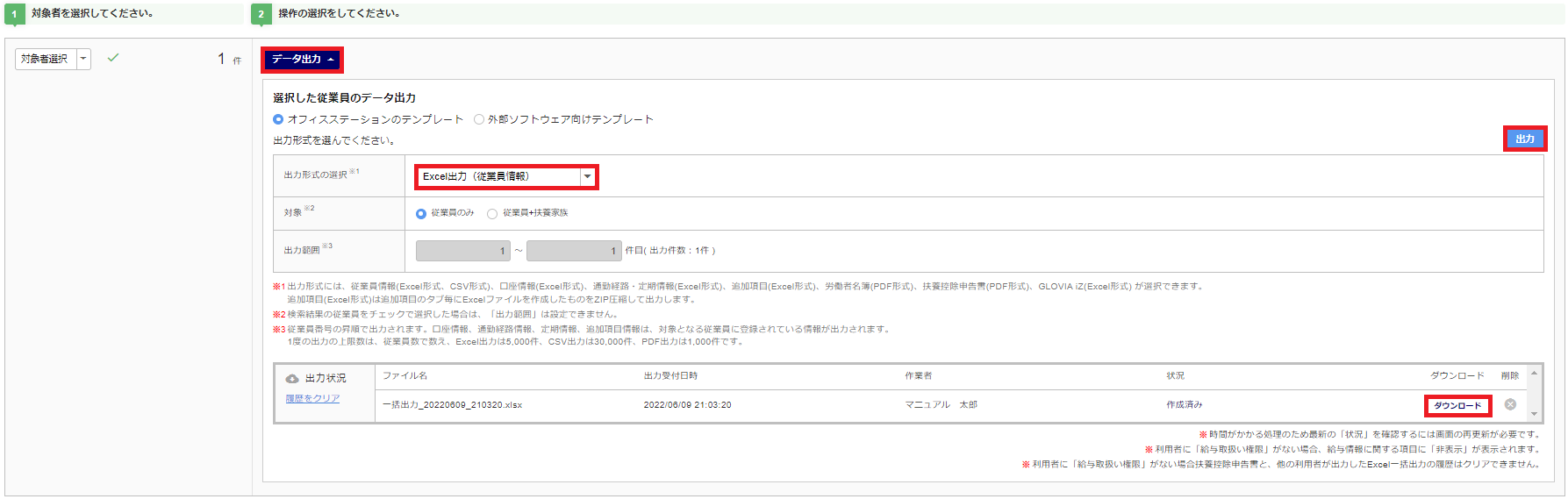
「一般従業員」・「 パートタイマー」の場合
BO列の「社員区分」に情報を入力し、ファイルを保存します。
※テンプレートのバージョン「Ver.31」時点の情報です。
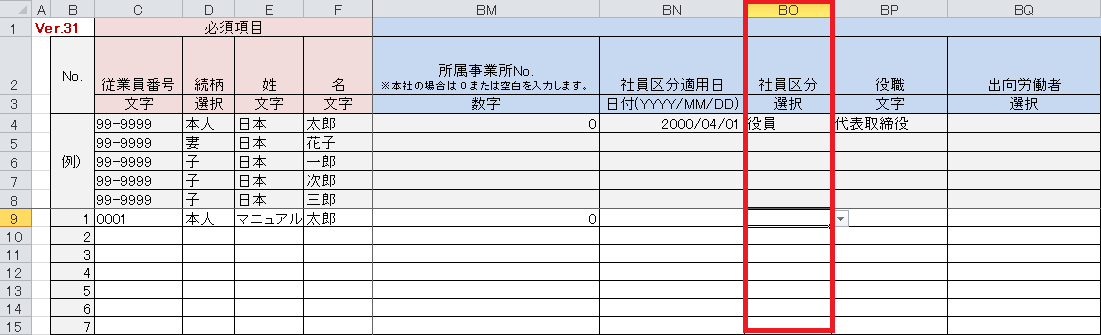
「特定適用事業所の短時間労働者」の場合
DY列の「特定適用事業所の短時間労働者」に情報を入力し、ファイルを保存します。
※テンプレートのバージョン「Ver.31」時点の情報です。
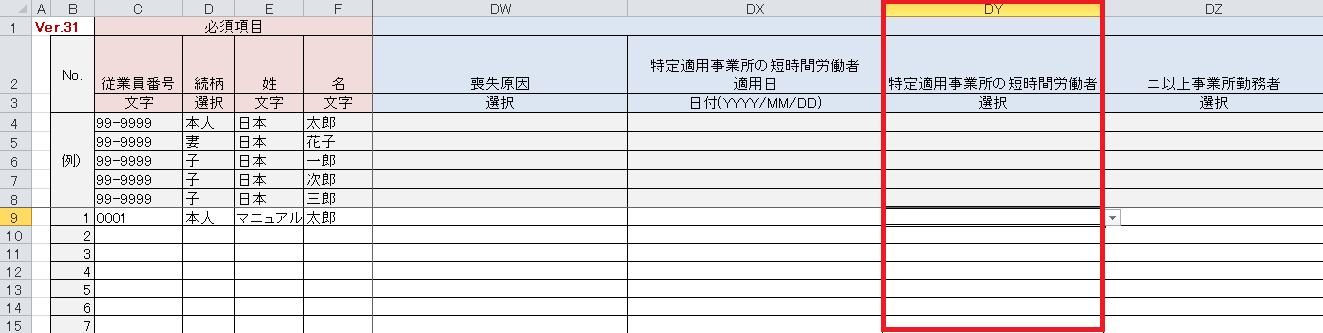
[一括追加/削除/更新]>[従業員の一括更新]をクリックします。
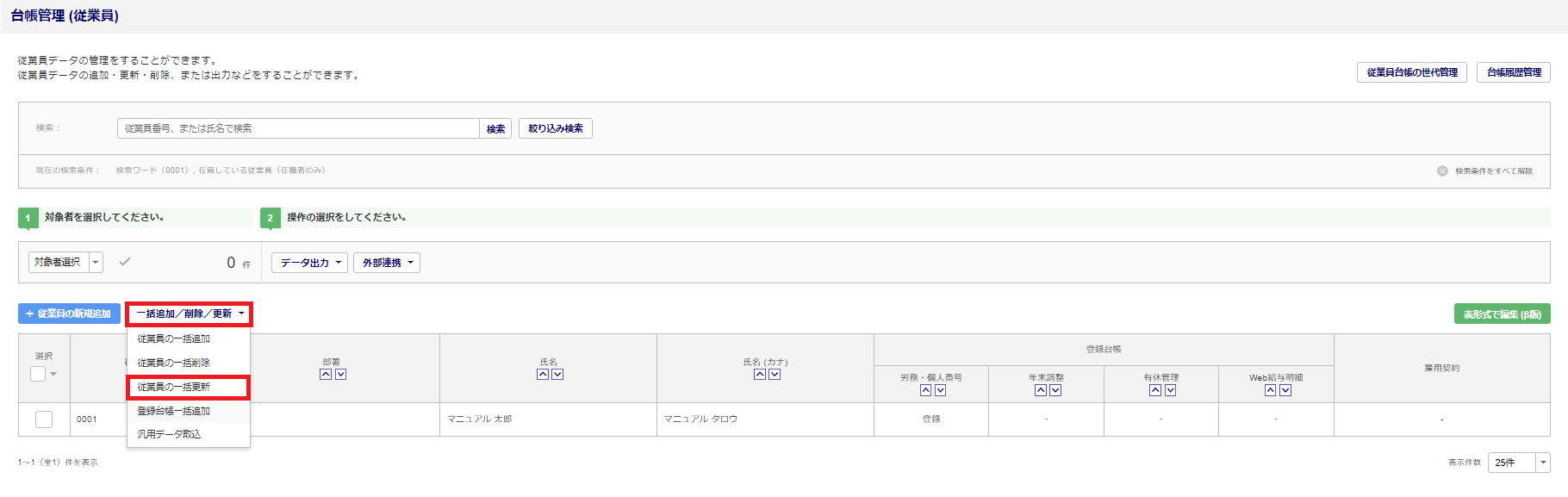
[ファイルの選択]にて先ほど保存したファイルを選択し、[アップロード開始]をクリックします。
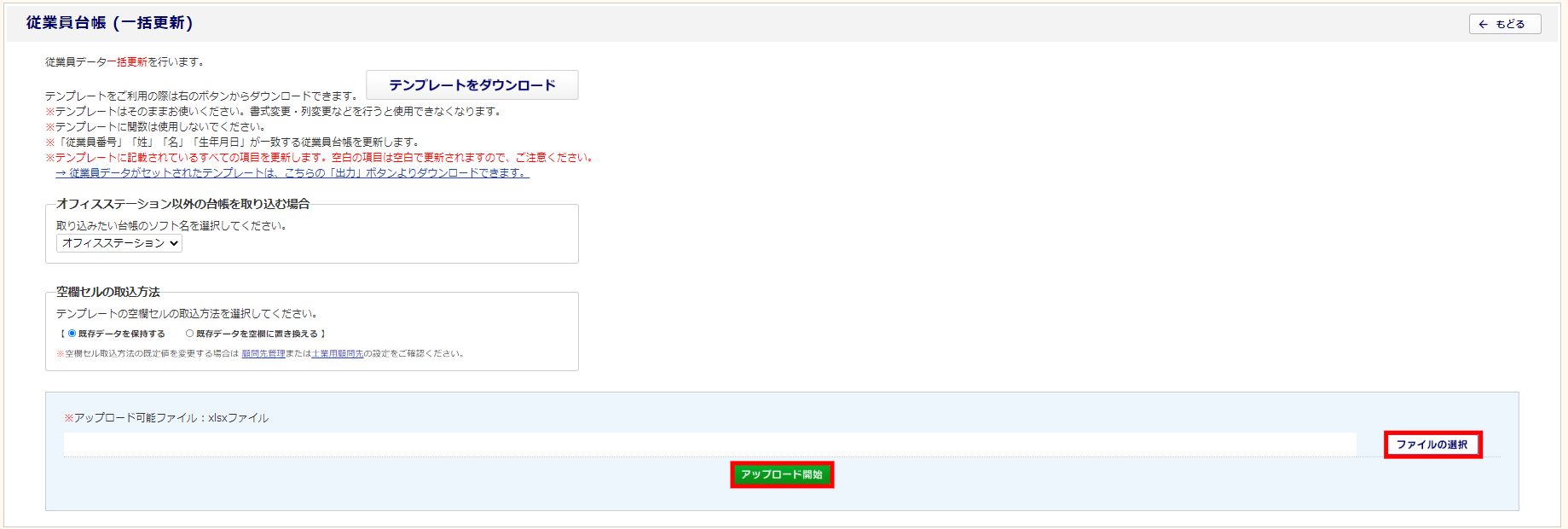
関連記事
「〇件のデータ更新を行いました。」とメッセージが表示されたら、更新完了です。
この記事は役に立ちましたか?